Firefoxの新しいタブページ
Firefoxの新しいタブページはお気に入りのサイトをピン留めできるため、簡易的なスピードダイヤル代わりにできます。
以前は新しいタブページはスピードダイヤル系のアドオンを使っていて非常に便利だったものの、Firefoxの更新に追いつかずアドオンが無効になったり、バックアップできるものの復元できなかったりと、色々アレだったのでFirefox標準の機能で落ち着きました。
新しいタブページを開くと、以下のように「検索バー」とピン留めした「トップサイト」が表示されるので、頻繁に使うサイトを登録しておくと非常に楽ちんです。
新しいタブページは、タブ一覧の端にある「+」をクリックするか、キーボードだと「CTRL + T」で開きます。
新しいタブページの設定
Firefoxの ツール > オプション > 「ホーム」と進みます。
「Firefox Homeコンテンツ」の部分が今回の新しいタブページに表示する項目です。
チェックボックスをONにすると対象の項目が即座に反映されますので、Firefoxのオプションページと、新しいタブの両方を開いておき、チェックボックスの有無でどう変化するか確認できます。
表示数はプルダウンメニューから行え、1~4行が選択可能です。
この表示数は「about:config」から指定すると4行以上の表示も可能ですので、必要な場合はこのページ下部の「トップサイトを4行以上表示したい」を参照してください。
ピン留めしたサイトが少ないのに行数を多くすると、ピン留めしていないサイトも表示されてしまうので、登録数に合わせて上記の表示数を変更するのが良いです。
トップサイトに登録
「新しいタブページ」に並んでいるアイコングループの右上あたりにマウスを持っていくと「・・・」が出現し、トップサイトの追加メニューなどが表示されます。
やや分かりにくいので、アイコンが並んでいる場所の右上あたりでマウスを動かして出現する場所を探してください。
新たに追加する場合は「トップサイトを追加」をクリックします。
タイトル
タイトルはトップサイト上に表示されるアイコン下部の名称です。
アイコン幅で切り詰められてしまうので、短めのタイトルが良いです。
長いと上記のように省略されます。
URL
サイトのURLを指定します。
「about:config」や、URLスキームなどは登録できないみたいですね。
カスタム画像URL
一部のサイトではアイコンを自動で取得してくれましたが、ほとんどのサイトは手動でアイコンのURLを指定する必要があります。
「カスタム画像を使用」をクリックするとアイコンURLの入力欄が出現します。
画像は「.ico」のアイコンファイルや「.png」などの画像ファイルが指定できます。
正方形以外の画像を指定すると、正方形に切り取られて希望の状態にならないので正方形の画像を指定するのがオススメです。
サイトの多くは「favicon.ico」を配置していることが多く、「favicon.ico」に高めの解像度の画像があれば、それが使えます。
例えば以下のように直下に配置されている事が多いため、
https://ドメイン/favicon.ico
以下のように指定すると表示できる場合が多いです。
プレビューボタンで簡単に確認できるので、とりあえず試してみても良いと思います。
カスタム画像のURLを入力すると、右下の「保存」ボタンが「プレビュー」ボタンに変化し、入力したURLの画像を取得してプレビューしてくれます。
「favicon.ico」は最低限の解像度の画像しか含まれていない場合も多いので、ボヤける場合は別の素材を探しましょう。
トップサイトを4行以上表示したい
Firefoxの設定からは1~4行しか選択できませんが、「about:config」から設定値を直接修正することで4行以上を表示させることが可能です。
Firefoxのアドレスバーに「about:config」と入れてEnter
警告が出ますが進みます。
検索バーに「browser.newtabpage.activity-stream.topSitesRows」と入力します。
「browser.newtabpage.activity-stream.topSitesRows」の右を見ると、4行の場合は「4」となっていますが、これを「5」にすると5行表示できます。
値の修正後は右端にある「レ」をクリックすると反映されます。
サイトのアイコンが変更できない
「about:config」で以下の2つが変更されていると、カスタム画像で指定したアイコンのサムネイルを保存できないので「カスタム画像の読み込みに失敗しました」というエラーが出て変更できません。
エラーが出る場合は以下が変更されていないか確認してみてください。
Firefoxのアドレスバーに「about:config」と入れてEnter
警告が出ますが進みます。
検索フォームから以下の2つの設定を確認します。
Thumbnailsをためない(trueの場合はfalseに戻します)
browser.pagethumbnails.capturing_disabled
Thumbnails用フォルダを生成しない(デフォルトの3に戻します)
browser.pagethumbnails.storage_version
トップサイトのバックアップ
トップサイトの設定は「about:config」の「browser.newtabpage.pinned」という設定名の値に保存されています。
Firefoxのアドレスバーに「about:config」と入れてEnter
警告が出ますが進みます。
検索フォームに「browser.newtabpage.pinned」と入れます(Enterは不要です)
「browser.newtabpage.pinned」の右にトップサイトに登録した名称やURLが確認できると思います。
これをコピーして保管しておき、復元したい場合は「鉛筆アイコン」をクリックして文字列を上書きすると復元できます。
以下のような文字列です。
単なる文字列なので、アイコンの保管先が変わった場合もテキストエディタに貼り付けて操作すれば一括で置換できますね。
[{"url":"http://www.yahoo.co.jp/","label":"yahoo","customScreenshotURL":"http://sakue.com/logo/yahoo/yahoo-simple.png","baseDomain":"yahoo.co.jp"}]

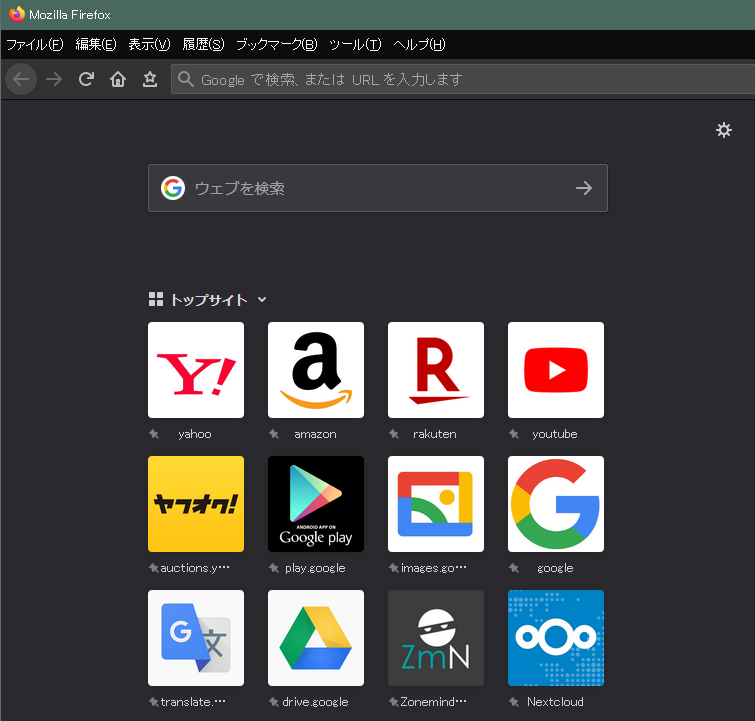
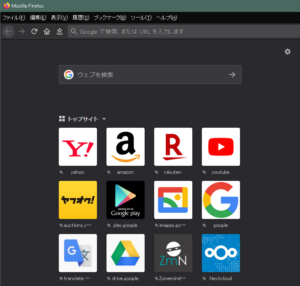
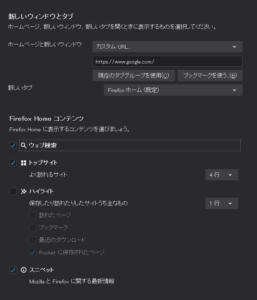
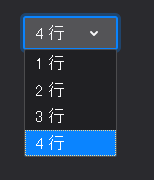
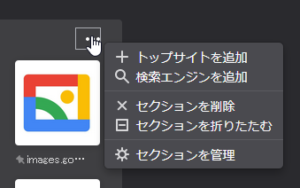
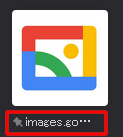
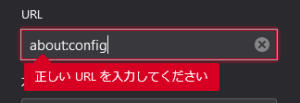
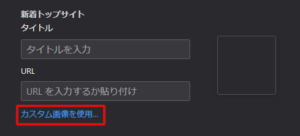
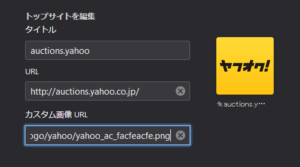
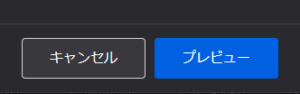
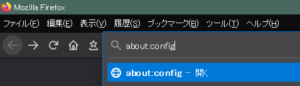
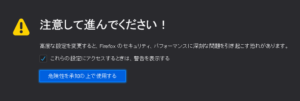
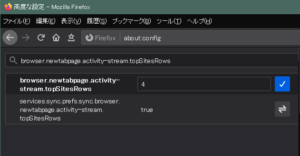
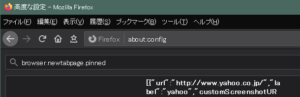
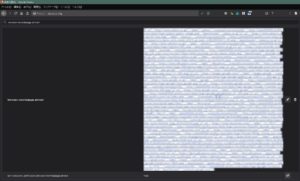
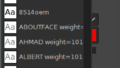
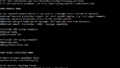
コメントフォーム